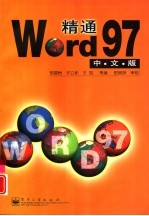
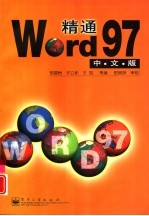
精通Word 97中文版PDF电子书下载
- 电子书积分:13 积分如何计算积分?
- 作 者:田凌怡,许立彬等编著
- 出 版 社:北京:电子工业出版社
- 出版年份:1998
- ISBN:750534675X
- 页数:391 页
第一章预备知识 1
1.1 术看 1
1.2怎样启动Word 1
目 录 1
1.2.1 Word窗口的基本结构 2
1.3菜单 3
1.3.1 菜单命令 3
1.3.2执行菜单命令 4
1.3.3命令效果的作废与作废效果的恢复 4
1.4对话框 5
1.4.1在对话框中选项 7
1.4.2在对话框中键入度量单位 7
1.5.1 工具栏的显示或隐藏 8
1.4.3对话框求助 8
1.5 工具栏 8
1.5.2改变工具栏的位置 9
1.6 状态栏 9
1.7 Word窗口的放大和缩小 10
1.8 鼠标指针及鼠标操作 10
1.9退出Word 11
第二章怎样建新文档 13
2.1 白手起家建新文档 13
2.1.1 文档窗口 13
2.1.2 文档窗口的移动和放缩 17
2.1.3文档窗口的关闭 17
2.2在模板的引导下建新文档 17
2.3往文档中键入内容 21
2.3.1直接从键盘输入 22
2.3.2执行“符号”命令插入非键盘字符 22
2.3.3插入日期或时间 24
2.4键入时的自动更正功能 24
2.4.1定义自动替换条目 25
2.4.2“更正连续两个大写字母”复选框 26
2.4.3“日期大写”复选框 26
2.4.4删除自动替换条目 26
第三章 怎样编辑文档 27
3.1在文档中移动插入点 27
3.1.1 用鼠标移动插入点 27
3.1.2用键盘移动插入点 27
3.1.3用“定位”命令移动插入点 28
3.2选择文本 29
3.2.1利用选择条选择文本 29
3.2.2选择任意文本区域 29
3.2.3用键盘选择文本 30
3.2.4用鼠标器按文本单元选择文本 30
3.2.5单击选择大块文本 31
3.2.6选择矩形文本区域 31
3.2.7调节选择区 31
3.3编辑文档 32
3.3.1 键入文本 32
3.3.2删除文本 32
3.3.3移动和复制文本 32
3.4 自动图文集 34
3.4.1建立自动图文集词条 35
3.4.2应用自动图文集词条 36
3.4.3利用“自动图文集”工具栏操作自动图文集词条 37
3.4.4打印自动图文集词条 38
3.5修订 39
3.5.1 边编辑文本边加修订标志 39
3.5.2 通过对编辑前、后两个版本的比较加修订标志 40
3.5.3接受或拒绝修订 41
3.5.4修订标志形态 43
第四章利用已有的文档 45
4.1 将另一个文档插入到活动文档中 45
4.2 通过编辑原有文档进行文档版本升级 45
4.2.1打开Word文档 46
4.2.2搜索拟打开的文档 47
4.2.3指定查找结果的显示形态 48
4.2.4 显示拟打开文档的属性信息 49
4.2.5 打开最近关闭的文档 49
4.3 高级查找 49
4.3.1定义多重搜索条件 50
4.3.2搜索条件的重复使用 51
4.4显示文档的属性信息 52
4.4.1显示常规信息 52
4.4.2显示摘要信息 52
4.4.3显示统计信息 54
4.4.4和文档一起打印其属性信息 55
5.1.2 将活动文档按新名字正式存盘 57
5.1.1 将活动文档按原来名字正式存盘 57
第五章文档的存盘和保护 57
5.1 正式存盘 57
5.1.3将活动文档按其它文件格式存盘 58
5.1.4 关于文本文件格式的说明 59
5.2 自动保存、快速存盘和保留备份 60
5.3恢复文档 61
5.4保护文档 61
5.4.1用密码保护文档 62
5.4.2按只读文件打开文档 64
5.4.3通过“保护文档”命令保护文档 64
第六章怎样选定字符格式 67
6.1 用“格式”工具栏选定字符格式 67
6.2 用“字体”命令选定字符格式 68
6.2.2 加下划线 69
6.2.1选择字体、字号和字形 69
6.2.3指定字符颜色 70
6.2.4字符特殊效果 70
6.3利用快捷键应用字符格式 71
6.4改变字符间距 72
6.4.1改变相邻字符间的距离 73
6.4.2 字符缩放 73
6.4.3 改变字符相对于它所在行的位置 74
6.5 为文本添加动态效果 74
6.6设置默认的字符格式 75
6.7字符格式的重复使用 75
第七章快速编辑:查找和替换 77
7.1 查找 77
7.1.1高级查找选项 79
7.2替换 80
7.4查找和替换指定格式的文本 81
7.3 用剪贴板指定查找和替换的内容 81
7.5查找和替换指定范围中的格式 82
7.6查找和替换特殊字符 83
第八章怎样选定段落格式 87
8.1 段落格式化的内容和方法 87
8.1.1 标尺 88
8.2怎样调整段落的缩进 88
8.2.1 用标尺调整缩进 89
8.2.2用“格式”工具栏调整缩进 89
8.2.3用“段落”对话框调整缩进 89
8.2.4用Tab或Backspace键调整段落左缩进 91
8.3调节段落内行间距 91
8.5设置段落内文本的对齐方式 92
8.4调节段落间的距离 92
8.5.1 用“格式”工具栏设置段落中文本的对齐方式 93
8.5.2 用键盘设置段落中文本的对齐方式 93
8.5.3利用“段落”对话框设置段落中文本的对齐方式 94
8.6段落对换行与分页的影响 94
8.6.1控制分页 94
8.6.2取消行号 95
8.7利用“段落”对话框选择体裁 95
8.8利用“制表位”对话框对段落进行格式化 96
8.8.1默认制表位 97
8.8.2特殊制表位 97
8.8.3设置前导字符 99
8.9复制段落格式 99
8.10建立首字下沉格式 100
9.1怎样分节 101
第九章将文档分节和选定节的格式 101
9.2怎样调整页面设置 103
9.2.1 怎样调节页边距和文本边界 104
9.2.2怎样设置装订区 106
9.2.3怎样选择纸张大小和页的走向 107
9.2.4将选定的页面设置用作默认设置 107
9.3 怎样分页 108
9.3.1怎样编页码 109
9.3.2怎样选择页码格式 110
9.3.3改变改变开始页码 110
9.3.4怎样在首页后自1开始编页码 111
9.3.5 怎样建立含章号的页码 111
9.4怎样在文档中加行号 114
9.3.6怎样删除页码 114
9.4.1 怎样抑制行号 115
第十章在不同视图中加工文档 117
10.1 “普通”视图的优点 117
10.2“页面”视图的用途 117
10.3联机文档和联机版面视图 118
10.4“大纲”视图的用途 119
10.4.1 进入“大纲”视图 120
10.4.2“大纲”工具栏 121
10.4.3键入文档大纲 122
10.4.4控制文档大纲中文本的显示 122
10.4.5文档大纲的重组 123
10.5“打印预览”视图 126
10.4.6浏览大纲标题 126
10.4.7打印大纲文档 126
10.5.1 打印预览工具栏 127
10.6 改变文档的显示比例 129
10.6.1 用“显示比例”按钮改变显示比例 129
10.6.2用“显示比例”命令改变显示比例 129
第十一章 怎样建立多栏版式 133
11.1 用“分栏”按钮建立多栏版式 134
11.2用“分栏”命令建立多栏版式 134
11.3 怎样改变栏宽和栏间距离 136
11.4在栏间加分隔线 137
11.5人工分栏 137
11.6平衡栏的长度 138
11.5.2删除分栏符 138
11.5.1插入人工分栏符 138
第十二章 怎样建表格 141
12.1表格的基本结构 141
12.2 建表格 142
12.3往表格中输入内容 143
12.4将文本段落转换为表格 143
12.5将表格转换成文本段落 145
12.6编辑表格 146
12.6.1 在表格中选择内容 146
12.6.2在表格中插入单元格、行和列 146
12.6.3在表格中删除单元格、行和列 149
12.6.4在表格中移动和复制单元格、行和列 149
12.6.6拆分单元格 150
12.6.5合并单元格 150
12.7拆分表格 151
12.8改变列宽和行高 152
12.8.1 改变列宽 152
12.8.2 改变行高 154
12.9改变表格在页中的对齐方式 155
12.10用“表格和边框”工具栏编辑表格 155
12.11 使用自动套用格式 158
12.12怎样改变表格中内容的格式 160
12.13对单元格中的数值求和 161
12.14排序 161
第十三章在文档中加边框和底纹 165
13.1 用“边框和底纹”命令加边框 165
13.2用“边框和底纹”命令加底纹 167
13.3用“边框和底纹”命令加页面边框 169
13.4为文本片断加底纹 171
第十四章在文档中插图之一:直接绘图 173
14.1绘制自选图形的一般步骤 173
14.2直线段 174
14.3光滑曲线 174
14.4 自由曲线 175
14.5混合图形 175
14.6微调线条类图形的形状 176
14.7 基本形状 177
14.8 粗箭头 178
14.9流程图部件 178
14.11 标注框 179
14.10星形和标签图形 179
14.12修改自选图形 180
14.13往自选图形中增加文本 181
第十五章 图形对象的格式化 183
15.1选择图形对象 183
15.2改变图形对象的线型 184
15.2.1 用“颜色和线条”命令改变自选图形对象的线型 186
15.3为图形对象加阴影 187
15.4 图形对象的复制 188
15.5移动图形对象的位置 188
15.6删除对象 188
15.7放缩图形 188
15.8旋转自选图形 190
15.9翻转自选图形对象 190
15.10对象组合和分解 191
15.11 对象的叠放 192
15.12对象的对齐 193
第十六章在文档中插图之二:剪贴画和艺术字 195
16.1 剪辑库 195
16.1.1 执行“对象”命令在文档增加剪贴画 195
16.1.2执行“图片”命令增加剪贴画 197
16.1.3插入MicrosoftOffice 97 CD-ROM的附加剪辑 198
16.1.4替换文档中的剪贴画 199
16.1.5裁剪剪贴画 200
16.2 艺术字 201
16.2.1 用“插入艺术字”按钮在文档上建艺术字 201
16.2.2编辑“插入艺术字”按钮建立的艺术字 203
17.1 打开组织结构图窗口 205
第十七章在文档中插图之三:组织结构图 205
17.2“组织结构图”工具栏 206
17.3建立组织结构图的实例 207
17.4增加和删除图框 209
17.5移动图框 209
17.6改变组的样式 211
17.7改变分支的样式 212
17.8助理和合作经理 212
17.9缩放组织结构图 212
17.10编辑文本 213
17.11 图框的格式化 214
17.12连线的格式化 215
18.1 打开图表窗口 217
第十八章在文档中插图之四:图表 217
18.2图表区结构 218
18.3 Graph的“常用”工具栏 219
18.4选择图表类型 220
18.5数据表的结构 223
18.6往数据表中键入数据 225
18.7 图表数据的格式化 227
18.8编辑数据的准备工作——选择单元格 229
18.9 改变列宽 230
18.10移动和复制数据 230
18.11 从数据表中删除单元格、行或列 231
18.12往数据表中插入单元格、行或列 232
18.13数据的剔除和加入 232
18.14特殊图表的数据系列排布 233
第十九章图表的格式化 235
19.1 打开图表窗口 235
19.2格式化图表对象的一般步骤 236
19.3区域的格式化 237
19.4数据标志的增加和删除 238
19.5标题的增加、删除和格式化 240
19.6轴的显示和清除 242
19.7网格线的增加和删除 243
19.8图例的增加、删除和格式化 245
19.9数据图形的格式化 246
19.10一个用于股市跟踪的图表实例 250
19.10.1股市图的格式化 251
19.11饼图的格式化 253
19.12组合图表 254
19.12.1 通过用户自选图表类型建立组合图表 255
19.12.2通过内部自定义图表类型建立组合图表 256
19.12.3 在组合图表中增加数值轴 256
19.13拖动调节图表中的数据值 257
19.14在图表中加画数据表 258
19.15 三维图表视图的格式化 258
第二十章在文档中插图之五:数学公式 261
20.1建立新公式 261
20.2公式工具栏的结构 262
20.2.1 公式工具栏的“符号”工具板 262
20.2.2公式工具栏的“模板”工具板 264
20.3编辑已有公式 268
20.3.3文字的键入 269
20.3.1设置插入点 269
20.3.2插入符号和模板 269
20.3.4删除公式中的内容 270
20.3.5移动或复制公式中的内容 270
20.3.6 改变公式的显示比例 270
20.3.7选定公式对象的尺寸 270
20.4 求助 271
20.5退出公式编辑器 271
20.6 实例 272
第二十一章在文档中插图之六:普通图片 275
21.1 向Word文档插入图片 275
21.2 随意放缩图片和剪裁图片 276
21.3按比例放缩图片 276
21.4裁剪图片 277
21.5 改变图片的显示形态 278
21.6使文本环绕图片 279
21.7改变图片在页中的位置 282
第二十二章 文本框和图文框的应用:在页面中定位文本对象 285
22.1建立文本框 285
22.2为已有表格添加图文框 286
22.3移动文本框和图文框的位置 287
22.4文本框的格式化 287
22.5删除文本框和图文框 289
第二十三章文档修饰 291
23.1页眉和页脚 291
23.1.1 建立页眉/页脚 291
23.1.2改变页眉或页脚的大小和移动页眉或页脚的位置 295
23.1.3查看和编辑页眉和页脚 296
23.1.4删除页眉和页脚 296
23.2脚注和尾注 296
23.2.1加脚注 297
23.2.2查阅和编辑脚注文字 298
23.2.3查找脚注引用 299
23.2.4改变脚注引用的格式 299
23.2.5编辑脚注分隔符、脚注延续分隔符和脚注延续标记 300
23.2.6改变脚注文字的打印位置 301
23.2.7复制脚注 301
23.3批注 302
23.3.1插入批注 302
23.3.2查阅和删除批注 303
23.3.3查找批注引用 304
23.3.4利用“审阅”工具栏处理批注 304
23.3.5将批注文字插入文档中 305
23.3.6打印批注 305
第二十四章在文档中加项目符号和编号 307
24.1项目符号 307
24.2编号 309
24.2.1编号列表的分离与合并 311
24.3多级符号 311
24.4删除项目符号、编号或多级符号 312
第二十五章拼写检查和语法检查 313
25.1拼写检查 313
25.1.1键入文本时自动进行拼写检查 313
25.1.2对已完成的文档进行拼写检查 314
25.1.3改变拼写检查的工作方式 315
25.1.4使用自定义词典 316
25.2语法检查 319
25.2.1键入时自动进行语法检查 319
25.2.2对已完成的文档进行语法检查 320
25.2.3改变语法检查的工作方式 321
25.3 显示文档的可读性统计信息 321
25.4选择语种 322
25.5 查找同义词或反义词 323
第二十六章索引和目录 325
26.1索引 325
26.1.1标记索引项 325
26.1.2编译索引 327
26.1.3 自定义索引格式 328
26.2 目录 329
26.2.1标记目录项 329
26.2.2编译目录 330
26.2.3 自定义目录格式 332
26.3图表目录 333
26.3.1标注图表目录项 333
26.3.2建图表目录 335
第二十七章设置文档的背景和打印文档 337
27.1设置文档的背景 337
27.1.1改变背景颜色 337
27.1.2建立背景浓淡效果 339
27.1.3 用图案填充背景 340
27.1.4建立纹理效果 341
27.1.5建立图片式背景 342
27.2打印文档 344
27.2.1 选择打印机及打印参数 344
27.2.2选择与打印文档有关的其他选项 346
27.2.3打印前预先观察打印效果 348
第二十八章对Word工作环境的控制 349
28.1修改工具栏 349
28.1.1修改已有的工具栏 349
28.1.2添加新工具栏 350
28.1.3删除自定义工具栏 352
28.2修改快捷键 352
28.3.1常规参数控制 353
28.3对工作现场的控制 353
28.3.2显示内容控制 354
28.3.3版式控制 356
28.3.4改变文档的编辑方式 357
28.4 自动套用格式 358
28.5 自动功能 361
第二十九模板和域 363
29.1 模板 363
29.1.1 以模板为基础建立文档 363
29.1.2建立新模板 364
29.1.3修改模板 365
29.2域 366
29.2.1 在文档中插入域 367
29.2.2选择、更新和删除域 367
29.2.3显示和打印域 368
30.1标准样式 369
30.2样式中包含的格式特征 369
第三十章样式 369
30.3查看样式名字 370
30.4“样式”对话框 370
30.5 自定义样式 372
30.5.1 依据一个格式化段落自定义段落样式 372
30.5.2用“样式”命令自定义样式 373
30.6应用样式 374
30.6.1应用段落样式 375
30.6.2应用字符样式 375
30.7.1样式复制规则 376
30.7.2从模板向文档复制样式 376
30.7复制样式 376
30.7.3 从文档向模板复制样式 377
30.7.4 利用“管理器”在模板和活动文档间复制样式 377
30.8删除样式 378
30.9打印样式表 378
第三十一章求助功能 379
31.1 按目录查阅帮助信息 379
31.1.1图示求助 382
31.2按索引查阅帮助信息 383
31.3 获取窗口部件的说明 384
31.4为帮助主题增加批注 385
31.5 改变Office助手的工作方式 386
附录A“常用”工具栏 389
附录B“格式”工具栏 391
- 《HTML5从入门到精通 第3版》(中国)明日科技 2019
- 《AutoCAD 2018自学视频教程 标准版 中文版》CAD/CAM/CAE技术联盟 2019
- 《AutoCAD机械设计实例精解 2019中文版》北京兆迪科技有限公司编著 2019
- 《复分析 英文版》(中国)李娜,马立新 2019
- 《生物化学 本科临床 英文版》张晓伟 2018
- 《Dreamweaver CC 2018标准实例教程 中文版》杨雪静,胡仁喜编著 2019
- 《新手养花从入门到精通》徐帮学编 2019
- 《Flash CC动画制作实用教程 中文版》麓山文化 2019
- 《C语言从入门到精通》王征,李晓波著 2020
- 《代数簇 英文版》(荷)Eduard Lo 2019
- 《市政工程基础》杨岚编著 2009
- 《家畜百宝 猪、牛、羊、鸡的综合利用》山西省商业厅组织技术处编著 1959
- 《《道德经》200句》崇贤书院编著 2018
- 《高级英语阅读与听说教程》刘秀梅编著 2019
- 《计算机网络与通信基础》谢雨飞,田启川编著 2019
- 《看图自学吉他弹唱教程》陈飞编著 2019
- 《法语词汇认知联想记忆法》刘莲编著 2020
- 《培智学校义务教育实验教科书教师教学用书 生活适应 二年级 上》人民教育出版社,课程教材研究所,特殊教育课程教材研究中心编著 2019
- 《国家社科基金项目申报规范 技巧与案例 第3版 2020》文传浩,夏宇编著 2019
- 《流体力学》张扬军,彭杰,诸葛伟林编著 2019
- 《电子测量与仪器》人力资源和社会保障部教材办公室组织编写 2009
- 《少儿电子琴入门教程 双色图解版》灌木文化 2019
- 《指向核心素养 北京十一学校名师教学设计 英语 七年级 上 配人教版》周志英总主编 2019
- 《北京生态环境保护》《北京环境保护丛书》编委会编著 2018
- 《指向核心素养 北京十一学校名师教学设计 英语 九年级 上 配人教版》周志英总主编 2019
- 《通信电子电路原理及仿真设计》叶建芳 2019
- 《高等院校旅游专业系列教材 旅游企业岗位培训系列教材 新编北京导游英语》杨昆,鄢莉,谭明华 2019
- 《电子应用技术项目教程 第3版》王彰云 2019
- 《中国十大出版家》王震,贺越明著 1991
- 《近代民营出版机构的英语函授教育 以“商务、中华、开明”函授学校为个案 1915年-1946年版》丁伟 2017
